Cómo calibrar un mapa para análisis de site survey
Para realizar un análisis de site survey ya hemos aprendido cómo crear un proyecto de site survey WiFi con Acrylic Wi-Fi Heatmaps, en este artículo revisaremos cómo se añaden planos para las localizaciones interiores de un proyecto de site survey y cómo se calibran geográficamente, para localizar su posición y poder realizar mediciones WiFi para conseguir un análisis de site survey preciso.
Tanto en la generación de un nuevo proyecto de site survey WiFi como desde la ventana de gestión de proyectos, existe la posibilidad de añadir planos a una localización. En la versión de Acrylic Wi-Fi Heatmaps se ha simplificado el proceso y este paso no es necesario cuando:
- No se dispone de planos de una localización.
- Se desea realizar mediciones directamente sobre la vista de satélite, por ejemplo en un site survey en exteriores o con GPS.
Si finalmente se va a hacer uso de planos para el estudio de cobertura, algo recomendable, y tras seleccionar la opción de carga de planos, se muestra la siguiente ventana. El primer paso es seleccionar la imagen asociada al plano donde se realizarán las mediciones. Se pueden seleccionar imágenes en formato jpg, jpeg, bmp, tiff, gif y png. 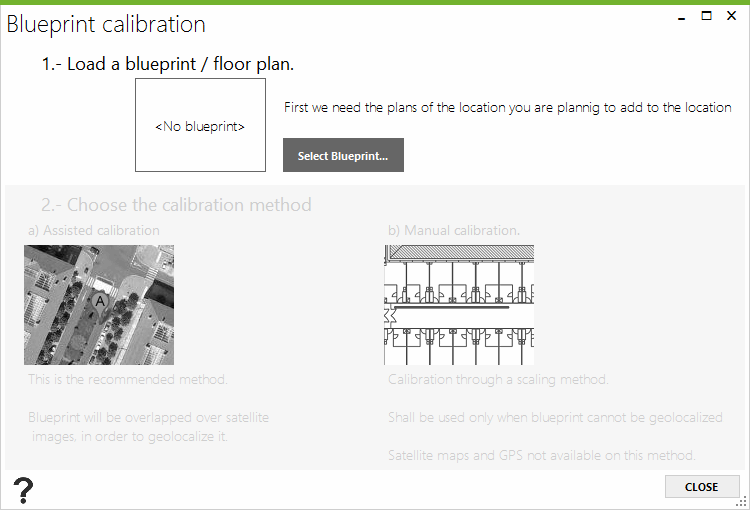 Tras seleccionar la imagen existen dos opciones de calibración del plano, el modo asistido para geoposicionar el plano y la calibración manual, cuando se conoce la escala de un plano.
Tras seleccionar la imagen existen dos opciones de calibración del plano, el modo asistido para geoposicionar el plano y la calibración manual, cuando se conoce la escala de un plano. 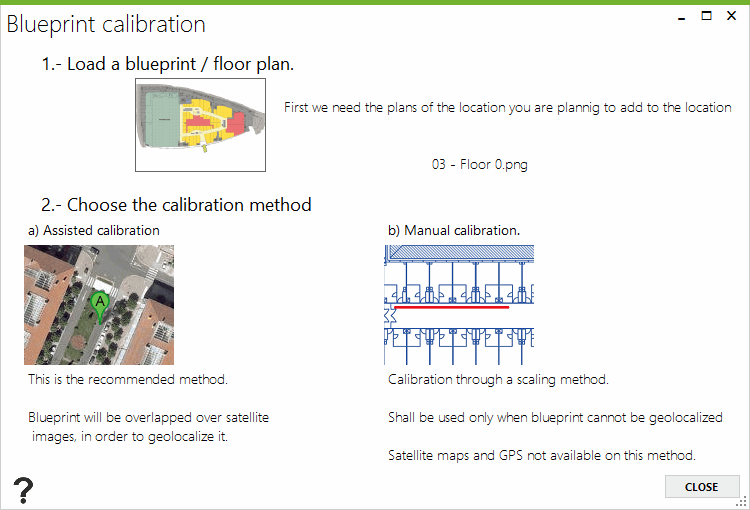
Calibrar un mapa para análisis de site survey WiFi online
Al seleccionar la opción “A”, de calibración asistida, se muestra una ventana de calibración con un mapa del mundo. 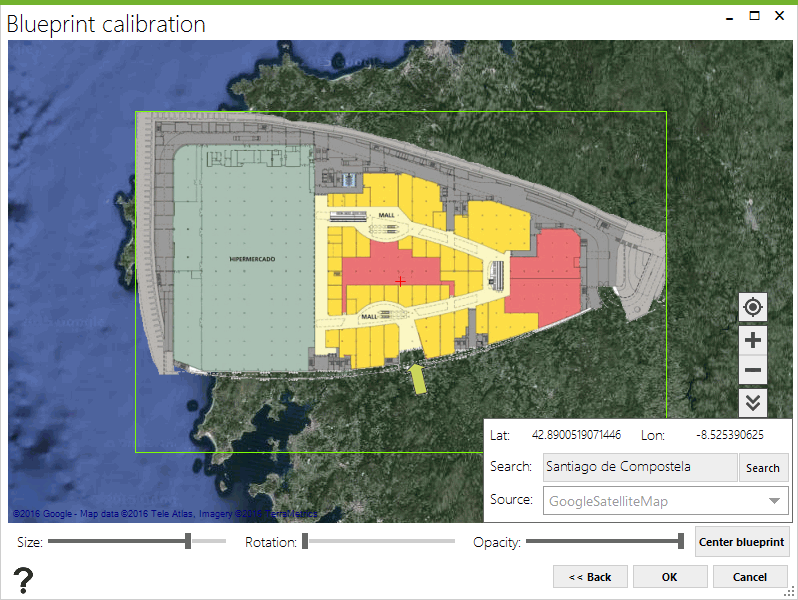 En la esquina superior derecha podemos seleccionar el proveedor de mapas deseado (Google Maps, Bing,..) y utilizar el campo de búsqueda para desplazarnos a una localización deseada.
En la esquina superior derecha podemos seleccionar el proveedor de mapas deseado (Google Maps, Bing,..) y utilizar el campo de búsqueda para desplazarnos a una localización deseada.
En este proceso para situarnos en el área donde se va a realizar el análisis de site survey, es deseable desmarcar la casilla “Blueprint image Visible” y usar el selector del zoom hasta localizar el edificio objetivo. 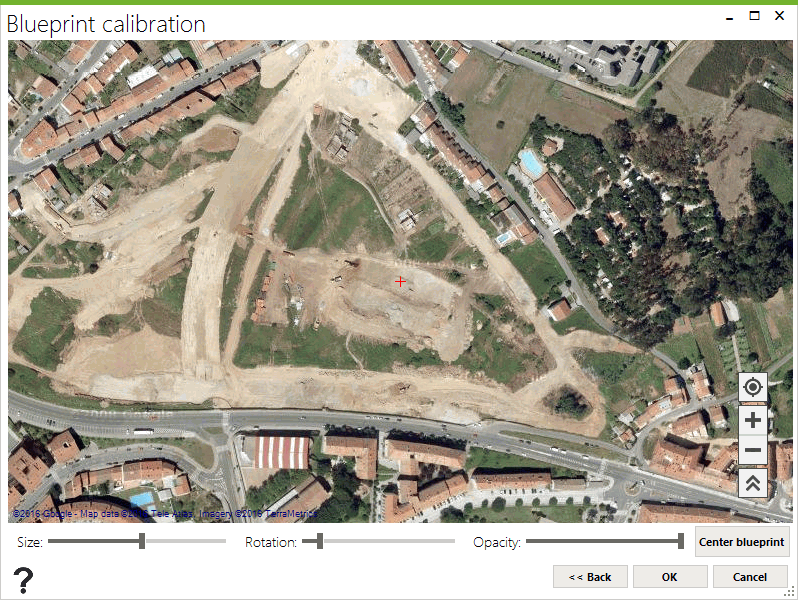 En este último paso, volvemos a mostrar el plano y usamos el selector de tamaño y rotación hasta ajustar la imagen a la zona deseada donde se realizará el análisis WiFi.
En este último paso, volvemos a mostrar el plano y usamos el selector de tamaño y rotación hasta ajustar la imagen a la zona deseada donde se realizará el análisis WiFi. 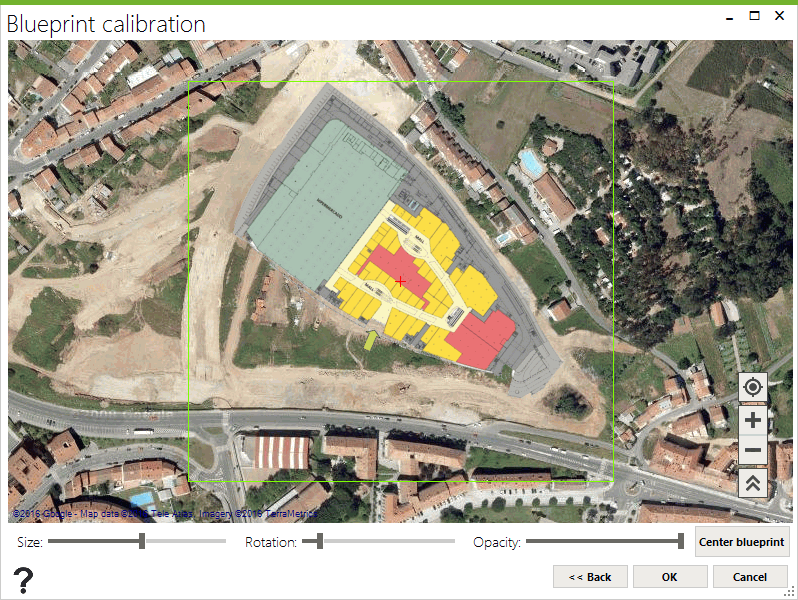 Ten en cuenta que el mapa se podrá recalibrar en cualquier momento sin perder las referencias de las mediciones realizadas. Si la calibración no es adecuada el área que ocupará el plano será demasiado elevada y podría afectar negativamente a los mapas de cobertura generados.
Ten en cuenta que el mapa se podrá recalibrar en cualquier momento sin perder las referencias de las mediciones realizadas. Si la calibración no es adecuada el área que ocupará el plano será demasiado elevada y podría afectar negativamente a los mapas de cobertura generados.
Calibrar un mapa para análisis de site survey WiFi offline
La segunda opción de calibración de un plano para un análisis de site survey es hacer uso de la escala del plano. Los planos calibrados de forma manual, según su escala y dimensiones, son adecuados para realizar mediciones en interiores cuando no se necesita geoposicionar los resultados. Al seleccionar la calibración manual, se muestra una ventana con el plano. 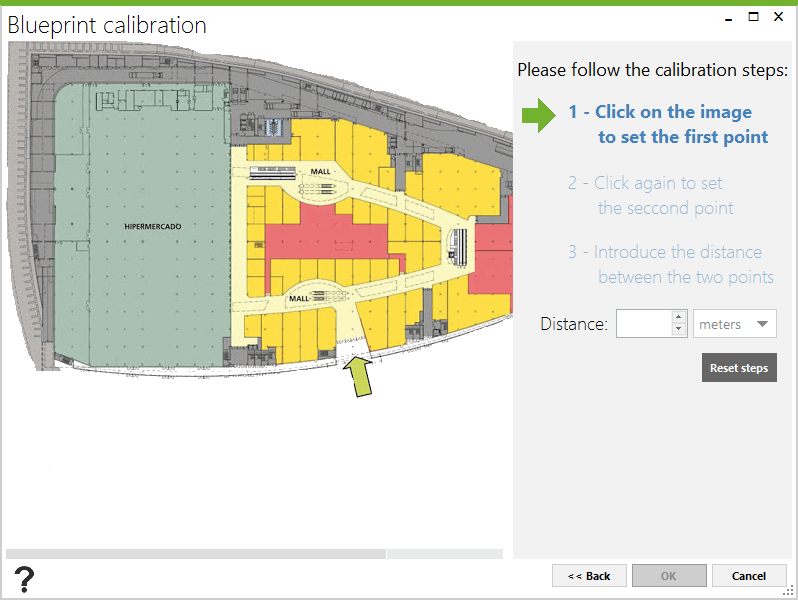 En este proceso se debe indicar la distancia entre dos puntos. Nos posicionamos en una zona concreta del plano y hacemos click con el ratón.
En este proceso se debe indicar la distancia entre dos puntos. Nos posicionamos en una zona concreta del plano y hacemos click con el ratón.  El siguiente paso es seleccionar otro punto del plano con el que poder calcular la distancia.
El siguiente paso es seleccionar otro punto del plano con el que poder calcular la distancia. 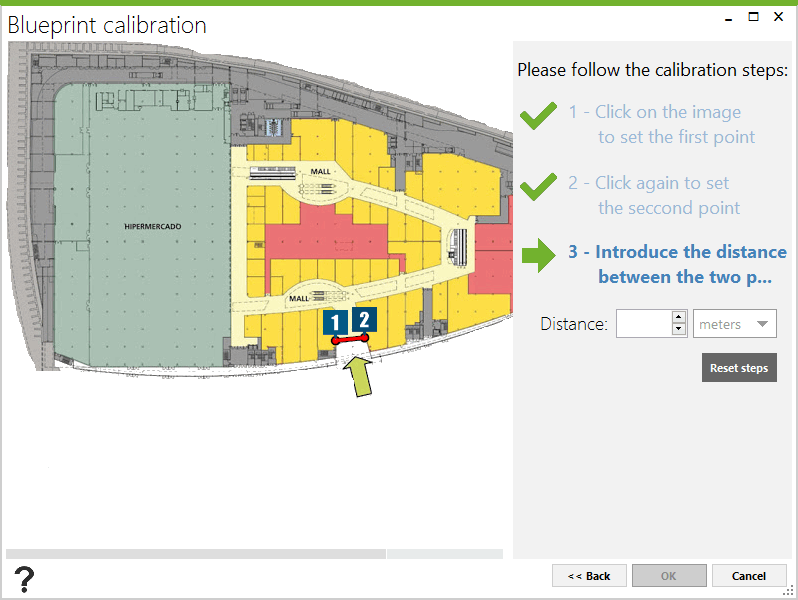 Para finalizar la calibración se debe introducir cual es la distancia entre dos puntos, en metros o pies.
Para finalizar la calibración se debe introducir cual es la distancia entre dos puntos, en metros o pies. 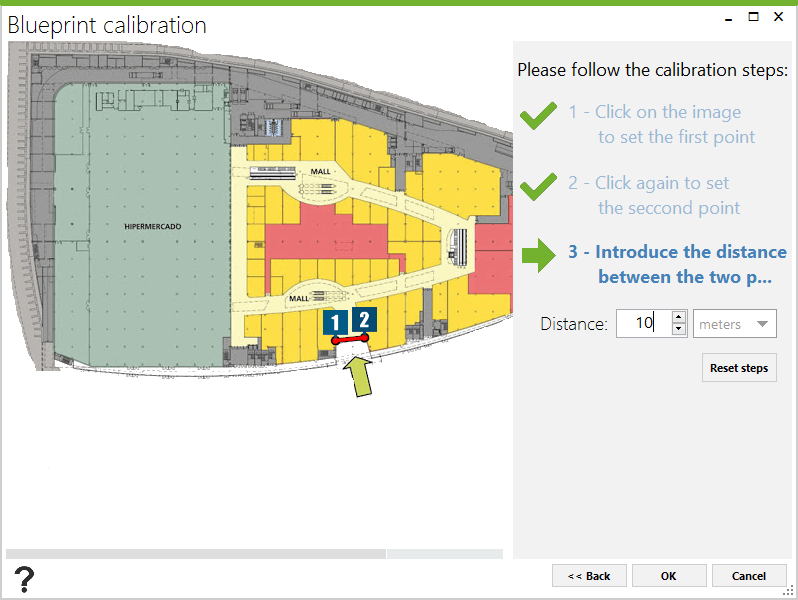 También te puede interesar, a modo de tutorial del software, los siguientes artículos:
También te puede interesar, a modo de tutorial del software, los siguientes artículos:
- Cómo crear un proyecto de site survey wifi
- Cómo calibrar un mapa para análisis de site survey
- Cómo crear un mapa de calor WiFi
- Informe de cobertura WiFi (site survey)
- Mapas de cobertura 3D